Créer un Ubuntu 20 bootable.04 Stick USB sur MS Windows 10

- 2442
- 151
- Mohamed Brunet
Le démarrage sur un lecteur USB est essentiellement le même que le démarrage d'un CD / DVD Ubuntu, sauf plus pratique car les médias de disque deviennent moins courants ces jours-ci. Suivez-nous ci-dessous alors que nous vous montrons comment utiliser un logiciel gratuit appelé Unetbootin pour créer notre lecteur flash démarrable.
Dans ce guide, nous vous montrerons comment créer un Ubuntu 20 bootable.04 FOCAL FOSSA USB Stick sur Microsoft Windows 10. Lorsque vous démarrez au bâton USB, vous pourrez installer Ubuntu 20.04 Sur l'ordinateur ou utilisez l'option «Essayez Ubuntu» pour démarrer dans Ubuntu sans installer réellement le système d'exploitation sur la machine.
Dans ce tutoriel, vous apprendrez:
- Comment créer un Ubuntu 20 bootable.04 Stick USB sur MS Windows
 Création d'un bâton USB Ubuntu bootable sur MS Windows
Création d'un bâton USB Ubuntu bootable sur MS Windows | Catégorie | Exigences, conventions ou version logicielle utilisée |
|---|---|
| Système | Microsoft Windows 10 |
| Logiciel | Non-bootin |
| Autre | Ubuntu 20.04 fichier ISO FOCAL FOSSA. |
| Conventions | # - Exige que les commandes Linux soient exécutées avec des privilèges racine soit directement en tant qu'utilisateur racine, soit par l'utilisation de Sudo commande$ - Exige que les commandes Linux soient exécutées en tant qu'utilisateur non privilégié régulier |
Télécharger Ubuntu 20.04 Fichier ISO
Ce guide suppose que vous avez déjà l'Ubuntu 20.04 FICAL FOSSA ISO Fichier téléchargé sur votre système. Ce fichier est utilisé pour installer Ubuntu et devra être installé sur le lecteur flash pour créer un environnement Ubuntu démarrable.
Si vous avez toujours besoin de télécharger Ubuntu, dirigez-vous vers notre Ubuntu 20.04 Page de téléchargement et sélectionnez l'ISO que vous souhaitez. En cas de doute, la première option, «Ubuntu 20.04 LTS Desktop »est la version par défaut et un pari sûr à utiliser.
Créez un bâton USB amorçable avec Unetbootin
- Commencez par télécharger Unetbootin pour Windows sur votre PC. Vous devriez vous retrouver avec un fichier exécutable comme
Unetbootine-Windows-677.exe, Bien que votre numéro de version puisse varier. - Ouvrez le fichier téléchargé et sélectionnez le bouton radio «Diskimage».
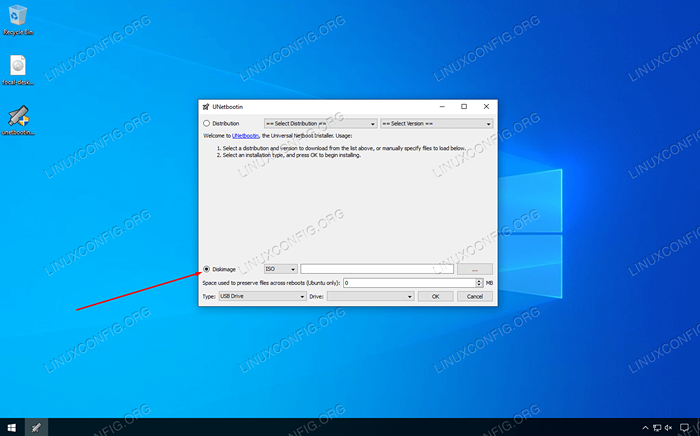 Sélectionnez Diskimage
Sélectionnez Diskimage - Ensuite, cliquez sur les trois points pour parcourir l'Ubuntu 20.04 Fichier ISO que vous avez téléchargé plus tôt. Sélectionnez le fichier et cliquez sur «Ouvrir."
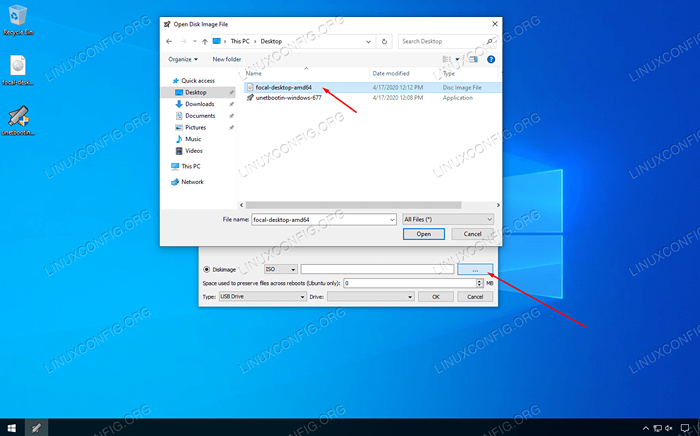 Parcourir et sélectionner l'ubuntu 20.04 Fichier ISO
Parcourir et sélectionner l'ubuntu 20.04 Fichier ISO - Vous pouvez maintenant sélectionner le lecteur USB correct sur lequel vous souhaitez installer Ubuntu, puis cliquez sur OK pour continuer.
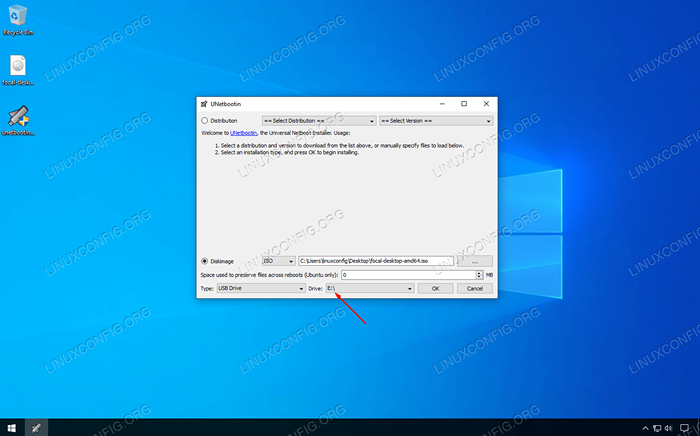 Sélectionnez la lettre d'entraînement pour le lecteur USB sur lequel vous installez
Sélectionnez la lettre d'entraînement pour le lecteur USB sur lequel vous installez - Unetbootin commencera désormais à extraire le contenu du fichier ISO et à installer Ubuntu sur le lecteur flash. Ensuite, il installera un chargeur de démarrage qui permet de démarrer au bâton USB. Tout cela se produira automatiquement et vous n'aurez pas besoin d'interagir davantage avec le programme.
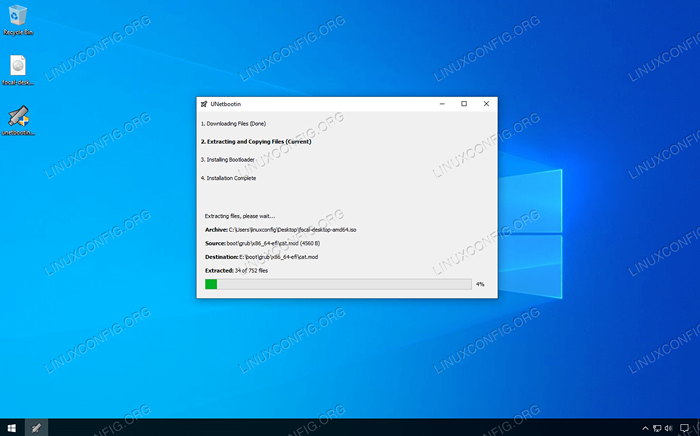 Unetbootin commence à installer Ubuntu 20.04 au bâton USB
Unetbootin commence à installer Ubuntu 20.04 au bâton USB
Il faudra quelques minutes pour que le processus se termine, mais c'est tout ce qu'il y a. Vous pouvez maintenant utiliser le bâton USB pour installer Ubuntu 20.04 Focal Fossa ou choisissez «Essayez Ubuntu» pour démarrer dans un environnement temporaire.
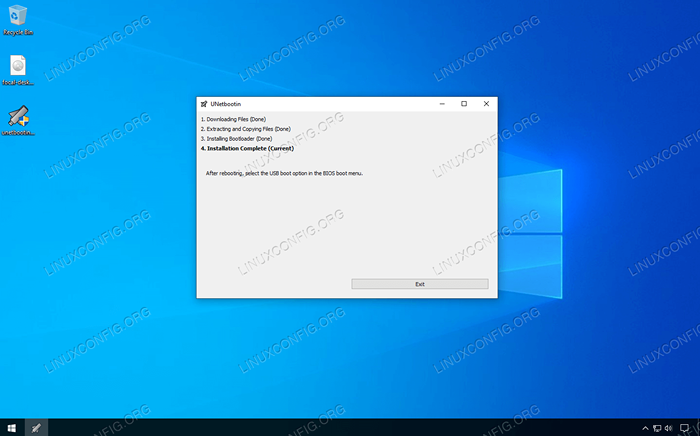 L'Ubuntu 20.04 Le bâton USB a été créé et est prêt à être utilisé
L'Ubuntu 20.04 Le bâton USB a été créé et est prêt à être utilisé
Conclusion
Dans cet article, nous avons appris à faire un Ubuntu 20.04 FOCAL FOSSA Bootable USB Stick sur Microsoft Windows 10. Nous avons utilisé unetbootin pour accomplir cette tâche, bien qu'il existe également d'autres programmes adaptés au travail. Unetbootin est notre recommandation en raison de sa nature légère et de sa interface graphique sans hasse.
Vous devrez peut-être demander à votre ordinateur de démarrer sur le lecteur USB en entrant dans le menu de démarrage et en sélectionnant le lecteur dans la liste, ou en chargeant dans le BIOS et en modifiant l'ordre de démarrage afin que le bâton USB soit démarré en premier.
Tutoriels Linux connexes:
- Choses à installer sur Ubuntu 20.04
- Choses à faire après l'installation d'Ubuntu 20.04 Focal Fossa Linux
- Ubuntu 20.04 astuces et choses que vous ne savez peut-être pas
- Comment installer Adobe Flash Player sur Linux
- Ubuntu 20.04 Guide
- Choses à installer sur Ubuntu 22.04
- Choses à faire après l'installation d'Ubuntu 22.04 Jammy Jellyfish…
- Créer USB Bootable Manjaro Linux
- Ubuntu 22.04 Guide
- Comment installer Ubuntu sur USB Stick

